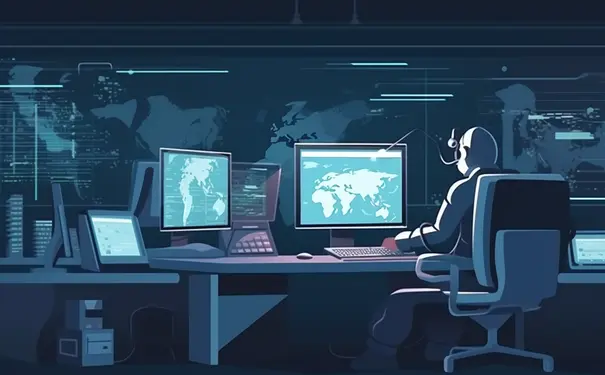
无法打开VSCode的原因通常包括软件损坏、路径问题、冲突的扩展、权限问题、系统不兼容、等。针对软件损坏这一点,用户可能会因为不当的软件操作、磁盘问题或不完整的更新过程而遇到VSCode无法启动的问题。这种情况下,软件可能遭受了文件损坏,缺失或损坏的文件阻碍了VSCode的正常运行。
一、软件损坏的修复方法
当VSCode遇到启动问题时,首要考虑的是是否由于软件损坏。解决这一问题的方法是重新安装Visual Studio Code。首先,需要卸载当前的软件版本,确保彻底清除所有相关文件和数据。这可以通过在应用程序和功能设置中进行卸载来完成,但更彻底的清理可能需要手动删除用户数据和配置文件夹,这些通常位于用户目录的.vscode文件夹内。
重新安装后,VSCode应该能够正常启动,前提是问题确实源于软件本身的损坏。有时,简单的重新安装操作能够修复大部分由文件损坏引起的问题。此外,确保从Visual Studio Code官方网站下载最新版本的安装程序,以避免遇到由于使用过时版本而导致的兼容性问题。
二、解决路径问题
路径问题可能导致VSCode无法找到正确的启动文件或依赖。用户应检查环境变量中是否有指向VSCode的路径,尤其是当从命令行启动时。若路径设置不正确,VSCode将无法从命令行启动。修正环境变量,确保包含VSCode可执行文件的路径,可以有效解决启动问题。
三、处理冲突的扩展
冲突的扩展是导致VSCode无法启动的常见原因。在安全模式下启动VSCode(通常通过命令行带参数执行),可以排除因扩展冲突导致的启动问题。一旦确认是扩展造成的冲突,可以逐一禁用扩展以确定具体问题扩展,然后更新或卸载该扩展。
四、权限问题的解决方案
权限问题可能阻止VSCode正常启动。确保当前用户具有启动程序所在位置的读写权限。在某些情况下,以管理员身份运行VSCode可以解决由权限问题导致的启动障碍。
五、系统兼容性问题
最后,需要考虑的是系统兼容性问题。确保当前操作系统满足VSCode的最低需求标准。对于过时的操作系统,最新版本的VSCode可能不再提供支持。在这种情况下,升级操作系统或安装旧版本的VSCode可能是解决问题的方法。
结合上述方案,用户通常能够诊断并解决VSCode启动失败的问题。重要的是,应按照逐步排查的方式进行,以便准确定位问题源头并采取针对性措施进行修正。
相关问答FAQs:
问题1:为什么我无法打开VSCode?
VSCode无法正常打开有多种可能的原因。以下是一些常见的解决方法:
-
检查电脑系统的要求:VSCode需要在Windows、macOS或Linux上运行。确保你的电脑系统符合VSCode的要求。
-
检查VSCode的安装文件:如果你已经安装了VSCode但无法打开,可能是由于安装文件损坏或错误。你可以尝试重新下载并安装VSCode。
-
检查VSCode的依赖项:VSCode可能需要一些依赖项来正常运行,如.NET Framework、Python等。确保你的电脑已经安装了这些依赖项。
-
检查VSCode的配置文件:VSCode的配置文件可能有问题导致无法打开。你可以尝试删除配置文件并重新启动VSCode来解决问题。
-
检查其他软件的冲突:有时候其他软件可能与VSCode发生冲突,导致无法正常打开。你可以尝试关闭其他正在运行的软件,然后重新打开VSCode。
如果以上方法仍然无法解决问题,你可以尝试重新安装VSCode或者查找相关的错误报告来获取更多帮助。
问题2:VSCode打开后为什么没有任何反应?
如果你打开了VSCode,但是它没有任何反应,可能有以下几个可能的原因:
-
插件冲突:某些VSCode插件可能与其他插件或软件发生冲突,导致VSCode无法响应。你可以尝试禁用一些插件,然后重新启动VSCode,看看问题是否解决。
-
计算机资源不足:如果你的计算机资源(如内存、处理器等)不足,可能导致VSCode无法正常运行。你可以尝试关闭其他占用资源较大的程序,然后重新打开VSCode。
-
病毒或恶意软件感染:某些病毒或恶意软件可能会影响VSCode的正常运行。你可以运行杀毒软件来扫描你的电脑,看看是否有相关的问题。
-
VSCode配置问题:可能是由于VSCode的配置文件出现问题导致无法响应。你可以尝试删除配置文件并重新启动VSCode,或者通过重装VSCode来解决问题。
如果以上解决方法无法解决问题,你可以尝试在VSCode的官方论坛或社区寻找帮助,或者提供更多详细的信息来获取更精确的解决方案。
问题3:VSCode无法打开特定类型的文件怎么办?
如果你在VSCode中无法打开特定类型的文件,可能是由于缺少适当的插件或扩展。以下是一些解决方法:
-
查找适当的插件或扩展:在VSCode的扩展商店中搜索你要打开的文件类型,下载并安装适合的插件或扩展。这样,你就可以在VSCode中打开和编辑该文件类型了。
-
检查文件关联程序:如果文件已经安装了关联的程序(如文本编辑器、图片编辑器等),可能会导致VSCode无法打开。你可以尝试右键点击文件,选择打开方式并选择VSCode作为默认程序。
-
尝试导入工作区:如果你无法打开某个特定的文件,可能是由于VSCode的工作区设置不正确。你可以尝试重新导入工作区,或者创建一个新的工作区来解决问题。
如果以上方法仍无法解决问题,你可以尝试在VSCode的官方文档或社区中寻找更多关于特定文件类型的解决方法,或者联系VSCode的技术支持团队寻求帮助。
文章标题:为什么我无法打开vscode,发布者:飞飞,转载请注明出处:https://worktile.com/kb/p/702444

 微信扫一扫
微信扫一扫  支付宝扫一扫
支付宝扫一扫 